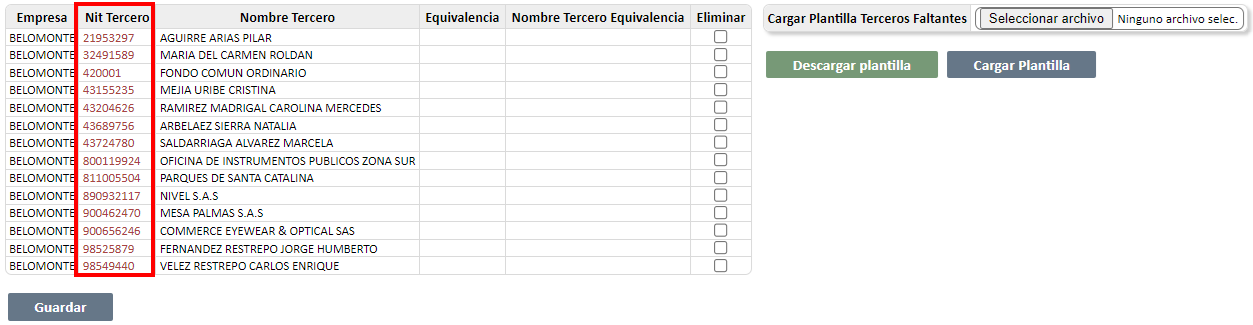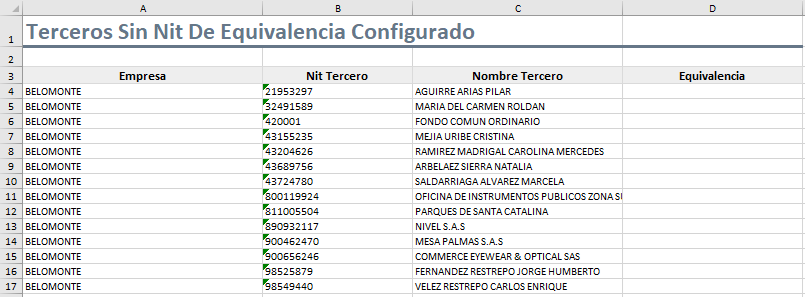- Print
- DarkLight
Equivalencias de terceros formatos TXT
Article summary
Did you find this summary helpful?
Thank you for your feedback!
Esta opción permite asignar un tercero existente como equivalencia a los terceros importados por un archivo (.TXT).

Casillas de Búsqueda
- Sucursal Administrativa: Lista desplegable que permite seleccionar la sucursal administrativa. Este campo es obligatorio y al seleccionarlo en el filtro de empresa mostrará únicamente aquellas, que su centro de costos este asociado a la sucursal consultada.
- Empresa: Lista desplegable que permite seleccionar la empresa a la cual se le importó un archivo en formato (.TXT), en la ruta: Financiero/Contabilidad/ Consolidación/Configuración/Cargar archivos formato TXT.
Mostrar u Ocultar Información Adicional

- Tercero sin equivalencia: Switch que al deslizar a la derecha permite visualizar
Consultar Información
Una vez se han diligenciado la casilla de búsqueda se debe presionar el botón Consultar para visualizar las cuentas contables a las cuales se les va a asignar su respectiva equivalencia.

Detalle de la Consulta

- Empresa: Columna que indica la empresa a la cual pertenece el archivo en formato (.TXT).
- Nit Tercero: Columna que indica el número de identificación del tercero importado del archivo (.TXT). Si los terceros no están creados en la base de datos de consolidación o están pendientes por asignar una equivalencia se visualizarán en color rojo.
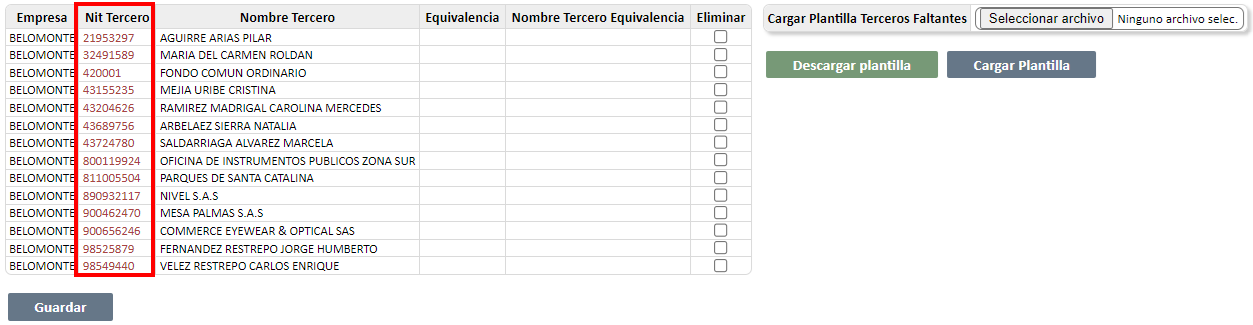
- Nombre Tercero: Columna que indica el nombre del tercero importado del archivo (.TXT).
- Equivalencia: Columna que indica el número de identificación del tercero asignado como equivalencia. Este tercero debe estar creado en la base de datos de consolidación.
- Nombre Tercero Equivalencia: Columna que indica el nombre del tercero asignado como equivalencia. Este tercero debe estar creado en la base de datos de consolidación.
- Elim.: Columna que al seleccionar elimina la equivalencia asignada, y queda habilitada para asignar una nueva.
Casillas de Registro

- Plantilla Terceros Faltantes: Haga clic en el botón Descargar plantilla, para descargar la plantilla. En la plantilla se visualizará únicamente los terceros que están pendientes por asignar una equivalencia. Diligencie la columna Equivalencia con un tercero que este creado en la base de datos de consolidación.
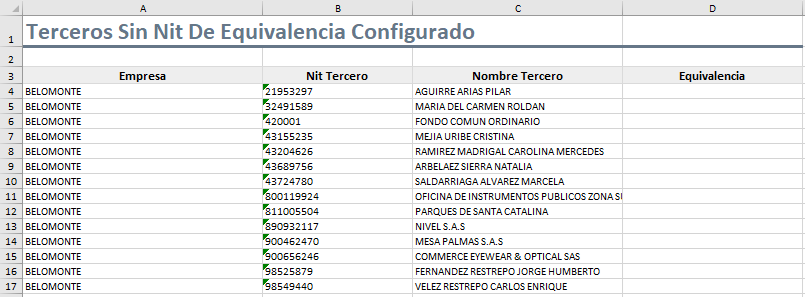
- Cargar Plantillas Terceros Faltantes: Una vez se ha diligenciado la plantilla, haga clic en el botón Seleccionar archivo para indicar la ubicación de la plantilla y adjuntar en este campo.
Procesar Plantilla Terceros Faltantes
Una vez diligenciada las casillas de registro se debe presionar el botón Cargar Plantilla para visualizar la información en la pantalla, inmediatamente se visualizará los terceros equivalentes que se asociaron en la plantilla.

Tenga en Cuenta
- Solo se permite asignar como equivalencia terceros creados en la base de datos de consolidación.
- Las equivalencias que se encuentren ya asignadas al momento de cargar nuevamente un archivo en formato (.TXT) y este contiene los terceros que fueron previamente configuradas, no será necesario configurarlos nuevamente.
- El filtro mostrar Tercero sin equivalencia no hace parte del estándar de la opción, para activar o desactivar esta funcionalidad, es necesario que solicite la configuración y actualización del informe al área de soporte técnico.
Was this article helpful?